Erfahren Sie, wie Sie mehrere Domains zu einem einzigen cPanel-Webhosting-Konto hinzufügen, um beim Hosten Geld zu sparen. Sehen Sie, wie Sie eine Sub-Domain konfigurieren oder eine Alias-Domain hinzufügen.
Wenn Sie Ihre Website hosten oder ein cPanel-Konto mit Web Hosting Magic erstellen , können Sie mehrere Domains von einem einzigen cPanel-Konto aus steuern.
Sie müssen Ihr hart verdientes Geld nicht für zusätzliche Hosting-Konten ausgeben.
cPanel erkennt neben der primären Domain drei Arten von Domain-Ergänzungen:
- Alias-Domains
- Zusatzdomains
- Subdomains
cPanel erkennt jedoch NUR eine Domain innerhalb eines Kontos als „primär“ an.
Jede andere Domain ist technisch gesehen eine Subdomain der primären Domain, einschließlich aller Add-On-Domains, die Sie möglicherweise hinzufügen, obwohl Sie immer noch auf jede einzeln zugreifen können.
Bevor Sie fortfahren, vergewissern Sie sich, dass der Addon-Domänenname ein gültiger registrierter Domänenname ist.
Sobald Ihr Webhosting-Konto bereit ist, melden Sie sich bei cPanel an und scrollen Sie nach unten zu Domains.
Klicken Sie auf Neue Domain erstellen .
Eine neue Benutzeroberfläche wird angezeigt.
Geben Sie einen vollständig qualifizierten Domänennamen in das Textfeld Domäne ein.
An diesem Punkt werden Sie sich die Frage stellen, welche Art von Domain versuche ich zu erstellen ?
Ich möchte eine Subdomain konfigurieren
Der einfachste Weg, eine Subdomain zu erstellen, ist die Verwendung des Links zur Subdomains-Oberfläche von cPanel:cPanel>> Home>> Domains>> Subdomains.
Sie können aber auch die cPanel-Domain-Funktion verwenden, um eine Subdomain zu erstellen.
Eine Subdomain ist ein Unterabschnitt Ihrer Website, der manchmal als Unterverzeichnis Ihres Verzeichnisses public_html (Dokumentstammverzeichnis) oder des Home-Verzeichnisses Ihres Kontos existiert.
Subdomains verwenden ein Präfix in Verbindung mit dem Domainnamen.
Wenn der registrierte Domainname beispielsweise domain_name.com lautet, lautet die Subdomain prefix.example.com.
Sie können Subdomains verwenden, um eindeutige Benutzerkonten für Vanity-Domains zu erstellen.
Geben Sie dazu einen neuen Namen gefolgt von einem Punkt (.) und dann der Domain der Website ein.
Geben Sie beispielsweise sub-domain.domain_name.com ein, um eine Subdomain von domain_name.
zu erstellenDie Benutzeroberfläche füllt die verbleibenden Textfelder automatisch aus, und wir empfehlen Ihnen, diese Werte zu verwenden.
Sie können aber auch das Verzeichnis angeben, in dem die Dateien für die Domain vorhanden sein sollen (Dokumentenstammverzeichnis).
Ich möchte eine Alias-Domain konfigurieren
Der einfachste Weg, eine Alias-Domain zu erstellen, verwenden Sie den Link zur Alias-Oberfläche von cPanel:cPanel>> Home>> Domains>> Aliases.
Sie können aber auch die cPanel-Domänenschnittstelle verwenden, um eine Alias-Domäne zu erstellen.
Eine Alias-Domain ist eine Domain, die Ihnen gehört, die aber keine Inhalte enthält.
Diese Art von Domain verweist auf die Inhalte einer anderen Domain oder Subdomain Ihres cPanel-Kontos.
Verlassen Sie dazu das Kästchen „Dokumentstammverzeichnis (/home/user/public_html) mit „primarydomain_name.com“ teilen“ markiert wenn die Seite geladen wird.
Sie können dies verwenden, um eine Domain zu halten, die Sie später verkaufen, oder den Datenverkehr auf eine andere Domain umleiten.
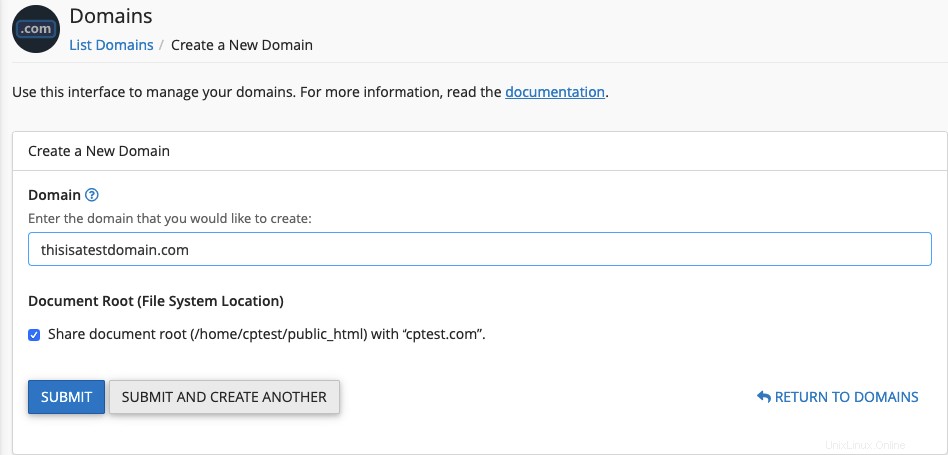
Dadurch wird eine Alias-Domain erstellt.
Aber das ist nicht das, was wir tun wollen.
Wir möchten unserem bestehenden cPanel-Konto eine Add-on-Domain hinzufügen, damit wir mehrere Domains mit einem (1) cPanel-Konto hosten können .
So fügen Sie eine Domain in cPanel hinzu
Um eine neue Domäne hinzuzufügen und einen neuen Dokumentenstamm zu erstellen, deaktivieren Sie die Option oder deaktivieren das Stammverzeichnis des Dokuments teilen mit „domain_name.com“, wobei domain_name.com Ihre Hauptdomain darstellt.
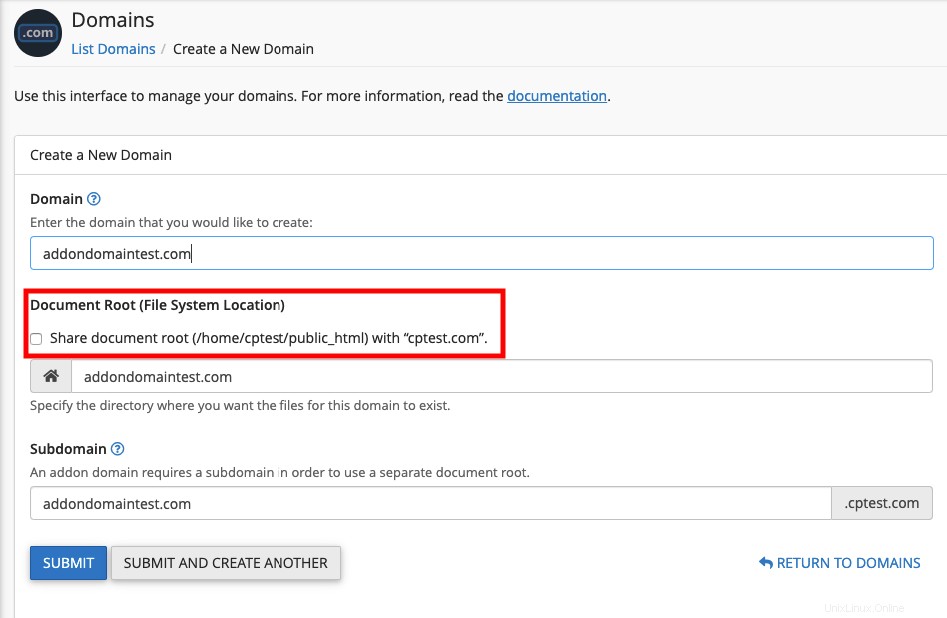
Klicken Sie auf Senden oder auf Senden und eine weitere Domain erstellen.
Sie können diese Domain jetzt in der Oberfläche der Addon-Domains sehen.
Der wahrscheinlich einfachste Weg, eine zusätzliche Domain hinzuzufügen, die Sie besitzen und zu Ihrem cPanel-Masterkonto hinzufügen möchten, besteht darin, sich bei cPanel anzumelden , scrollen Sie nach unten zu Domains Benutzeroberfläche und klicken Sie auf Addon Domains .
Dieser ist intuitiver, da Sie zum Erstellen einer Addon-Domain nur Folgendes tun müssen:
Geben Sie den Namen der neuen Addon-Domäne in das Textfeld Neuer Domänenname ein. cPanel füllt automatisch die Textfelder Subdomain und Document Root aus.
Wenn Sie eine Domain eingeben, die einer bestehenden Domain Ihres Kontos ähnelt, empfiehlt das System, dass Sie eine Subdomain für diese Domain erstellen.
Damit soll sichergestellt werden, dass die Nameserver die Einträge in der Zonendatei der Domain ordnungsgemäß verwalten.
Um mehrere Addon-Domains mit demselben Benutzernamen und unterschiedlichen Erweiterungen (z. B. domain_name.com und domain_name.net) zu erstellen, geben Sie manuell einen eindeutigen Benutzernamen in das Textfeld Subdomain ein.
Um einen anderen Dokumentstamm als den automatisch ausgefüllten Wert auszuwählen, geben Sie den Verzeichnisnamen manuell in das Textfeld Dokumentstamm ein.
Um ein FTP-Konto für die neue Addon-Domain zu erstellen, aktivieren Sie das Kontrollkästchen FTP-Konto erstellen, das dieser Addon-Domain zugeordnet ist.
Wenn Sie dieses Kontrollkästchen aktivieren, werden zusätzliche Einstellungen angezeigt:
cPanel füllt automatisch das Textfeld FTP-Benutzername aus.
Um einen anderen Benutzernamen für das FTP-Konto auszuwählen, geben Sie den gewünschten Benutzernamen manuell ein.
Geben Sie das neue Passwort in die entsprechenden Textfelder ein und bestätigen Sie es.
Klicken Sie auf Domain hinzufügen .
Wenn die DNS-Zoneneinträge Ihrer registrierten Domain falsch sind, erhalten Sie möglicherweise die folgende Fehlermeldung:Die Nameserver-IP-Adressen für „subdomain.domain_name.com“ konnten nicht ermittelt werden.
Um dies zu korrigieren, prüfen Sie, ob die Domain bei einem gültigen Domain-Registrar registriert ist.
Verwenden Sie dann die Zone Editor-Oberfläche von cPanel (cPanel>> Home>> Domains>> Zone Editor), um Ihre DNS-Zoneneinträge zu korrigieren.
Wenn dies nicht möglich ist, wenden Sie sich an unser technisches Support-Team, um Hilfe zu erhalten.
Führen Sie die folgenden Schritte aus, um den Dokumentenstamm für eine Addon-Domain zu ändern:
Klicken Sie auf das Bearbeitungssymbol für die Add-on-Domain, die Sie verwalten möchten, in der Spalte Document Root.
Geben Sie den neuen Dateipfad zum Dokumentenstammverzeichnis der Addon-Domain in das verfügbare Textfeld ein.
Klicken Sie auf Ändern .
Führen Sie die folgenden Schritte aus, um die Domain aus dem cPanel-Konto zu entfernen:
Klicken Sie auf Domäne entfernen .
Um zu bestätigen, dass Sie diese Domain entfernen möchten, klicken Sie auf Ja, diese Domain entfernen.
Wenn Sie eine Domain entfernen, die E-Mail-Konten enthält, werden diese E-Mail-Konten nicht in der Benutzeroberfläche für E-Mail-Konten angezeigt (cPanel>> Startseite>> E-Mail>> E-Mail-Konten).
Die E-Mail-Ordner sind jedoch weiterhin auf dem Server vorhanden.
Wenn Sie die Domain erneut hinzufügen, werden die E-Mail-Konten wieder angezeigt.
Wenn Sie eine Domänenumleitung für das Add-on aktiviert haben oder eine Domänenumleitung deaktivieren möchten:
Klicken Sie auf Umleitung verwalten für die Addon-Domain, die Sie verwalten möchten.
Um die Domain umzuleiten, geben Sie den Link ein, auf den Sie die Addon-Domain umleiten möchten.
Klicken Sie auf Speichern , oder klicken Sie zum Deaktivieren der Weiterleitung auf Umleitung deaktivieren .